Viss par iOS 26

Apple ir ieviesis iOS 26 – būtisku atjauninājumu ar pavisam jaunu matēta stikla dizainu, viedākām lietošanas iespējām un uzlabojumiem jau pazīstamās lietotnēs.
LinkedIn var nebūt tāda sociālā platforma kā Facebook vai Instagram, taču tai ir jābūt drošai. Piemēram, ja tam nav spēcīgas paroles, ikviens var viegli uzminēt un darīt zināmu, ko ar jūsu kontu. Varat savam kontam piemērot dažus drošības padomus, lai tas būtu pēc iespējas drošāks.
Kā aizsargāt savu LinkedIn kontu
Pirmā lieta, par ko domājat, aizsargājot jebkuru kontu, ir spēcīga parole . Jūs to esat dzirdējuši miljons reižu, un šeit tas ir vēl vienu reizi. Neizmantojiet viegli uzmināmu paroli. Izvairieties no paroles, kurā ir jebkāda ar jums saistīta informācija, piemēram, ģimenes locekļa vārds, mājdzīvnieka vārds vai jūsu adrese.
Izmantojiet paroli ar nelielu daļu no visa, piemēram, cipariem, burtiem ( lielajiem un mazajiem burtiem ), simboliem utt. Pieņemsim, ka jums nav vēlmes katru reizi ievadīt šo sarežģīto paroli. Tādā gadījumā vienmēr varat izmantot uzticamu paroļu pārvaldnieku, lai saglabātu to, lai tas varētu tās ievadīt jūsu vietā. Ja domājat, ka jums vajadzētu mainīt savu LinkedIn paroli, veiciet šīs darbības.
Kā nomainīt savu LinkedIn paroli
Kad esat pierakstījies savā LinkedIn kontā, zem sava profila attēla noklikšķiniet uz opcijas Es . Dodieties uz Iestatījumi un konfidencialitāte .
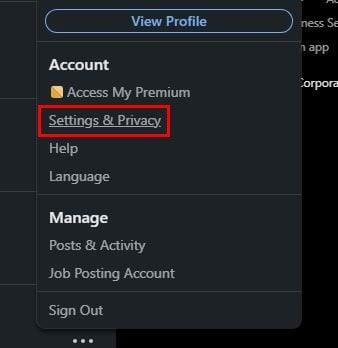
Atveriet sadaļu Pierakstīšanās un drošība un meklējiet Mainīt paroli.
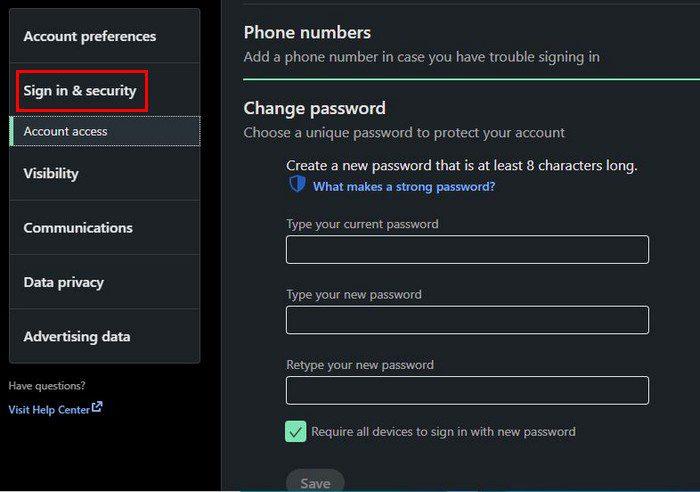
Jums būs jāievada pašreizējā parole un pēc tam jaunā. Ja ar paroli ir kaut kas nepareizs, piemēram, tā ir pārāk īsa, tiks parādīts ziņojums. Tiks parādīta arī iespēja pieprasīt vēlreiz pierakstīties visās ierīcēs.
Android
Ja izmantojat Android ierīci, varat mainīt savu paroli, veicot tālāk norādītās darbības.
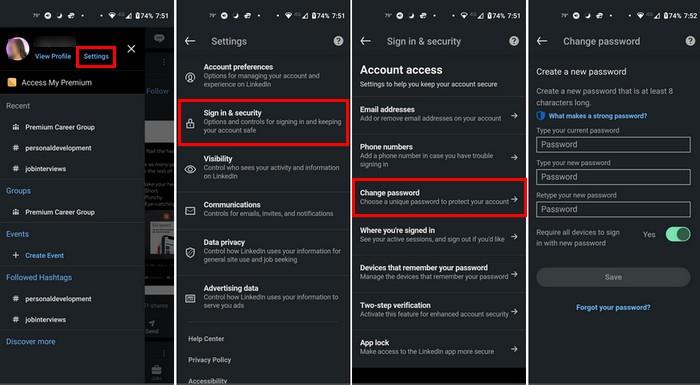
Kā iespējot divpakāpju verifikāciju vietnē LinkedIn
Divpakāpju verifikācija ir lielisks veids, kā aizsargāt savu kontu. Varat to ieslēgt, zem sava profila attēla noklikšķinot uz opcijas Es . Dodieties uz Iestatījumi un konfidencialitāte , pēc tam uz Pierakstīšanās un drošība . Divpakāpju verifikācijas opcija būs pēdējā sarakstā. Noklikšķiniet uz tā, un jūs redzēsit informāciju, kas jums jāizlasa pirms tā ieslēgšanas. Ja jums patīk tas, ko redzat, noklikšķiniet uz ieslēgšanas opcijas.
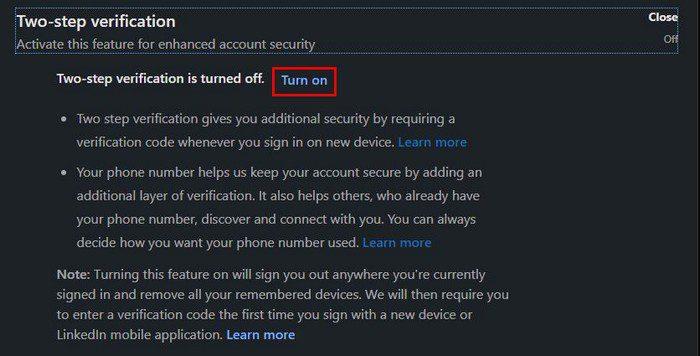
Noņemiet nevajadzīgās trešo pušu lietojumprogrammas
Trešo pušu lietotnes var palīdzēt jums maksimāli izmantot LinkedIn. Taču, iespējams, pēc kāda laika jums šīs lietotnes vairs nebūs vajadzīgas un aizmirstiet, ka tās pat ir. Iespējams, esat arī aizmirsis, ka, iespējams, kopīgojat informāciju, kuru, iespējams, vairs nevēlaties kopīgot. Tātad, ir pienācis laiks apskatīt, kurām lietotnēm esat piešķīris piekļuvi savam kontam, un noņemt tās, kuras jums vairs nav vajadzīgas.
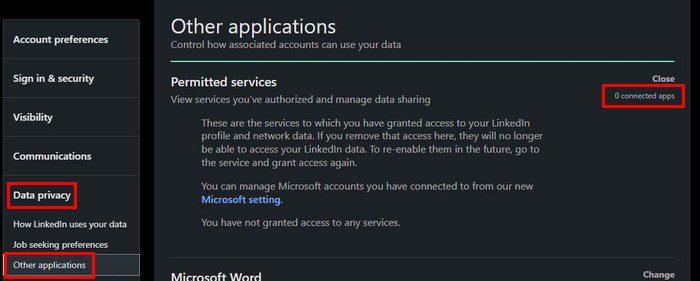
Lai pārskatītu šīs lietotnes, nolaižamajā izvēlnē Es atveriet sadaļu Iestatījumi un konfidencialitāte . Dodieties uz Dati un privātums , pēc tam uz Citas lietojumprogrammas . Pirms piekļūstat opcijai, pa labi no opcijas redzēsit, cik lietotņu esat izveidojis. Lai noņemtu lietotni, noklikšķiniet uz opcijas Noņemt katras lietotnes malā, un tas ir gatavs.
Aizveriet visas atvērtās sesijas
Vēl viens veids, kā aizsargāt savu kontu, ir slēgt atvērtās sesijas, kuras neatpazīstat. Ja pastāvīgi piekļūstat savam kontam no savas Android ierīces un vēlaties redzēt, vai jums nav atvērtas sesijas, šeit varat tās skatīt. Jums būs jāatver nolaižamā izvēlne Es zem sava profila attēla, pēc tam uz Pierakstīšanās drošība . Sadaļā Konta piekļuve jums vajadzētu redzēt opciju Kur jūs pierakstījāties.
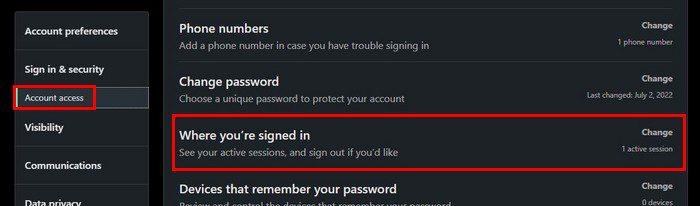
Noklikšķinot uz opcijas un redzot atvērtu sesiju, kuru vēlaties aizvērt, jums būs jāievada parole, lai aizvērtu šo sesiju.
Padariet savu LinkedIn kontu privātu
Kad pirmo reizi izveidojat savu kontu, tas tiek iestatīts kā publisks. Pieņemsim, ka jūs domājat, ka ir pienācis laiks to mainīt. Tādā gadījumā varat to izdarīt, atverot nolaižamo izvēlni Es > Iestatījumi un konfidencialitāte > Redzamība > Rediģēt savu publisko profilu. Izslēdziet opciju Jūsu profila publiskā redzamība.
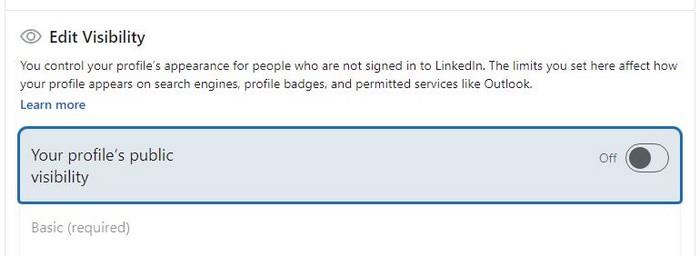
Secinājums
Ir daudzas lietas, ko varat darīt, lai aizsargātu savu LinkedIn kontu. Varat mainīt savu paroli un pievienot spēcīgāku. Varat droši aizvērt visas sesijas, kuras aizmirsāt aizvērt, un varat noņemt visas trešās puses lietotnes, kas jums vairs nav vajadzīgas. Ko jūs darāt, lai aizsargātu savu LinkedIn kontu? Dalieties savās domās zemāk esošajos komentāros un neaizmirstiet dalīties ar rakstu ar citiem sociālajos medijos.
Apple ir ieviesis iOS 26 – būtisku atjauninājumu ar pavisam jaunu matēta stikla dizainu, viedākām lietošanas iespējām un uzlabojumiem jau pazīstamās lietotnēs.
Studentiem studijām ir nepieciešams noteikta veida klēpjdators. Tam jābūt ne tikai pietiekami jaudīgam, lai labi darbotos izvēlētajā specialitātē, bet arī pietiekami kompaktam un vieglam, lai to varētu nēsāt līdzi visu dienu.
Šajā rakstā mēs parādīsim, kā atgūt piekļuvi cietajam diskam, ja tas neizdodas. Sekosim līdzi!
No pirmā acu uzmetiena AirPods izskatās gluži kā jebkuras citas īstas bezvadu austiņas. Taču tas viss mainījās, kad tika atklātas dažas maz zināmas funkcijas.
Printera pievienošana operētājsistēmai Windows 10 ir vienkārša, lai gan vadu ierīču process atšķirsies no bezvadu ierīču procesa.
Kā zināms, RAM ir ļoti svarīga datora aparatūras daļa, kas darbojas kā atmiņa datu apstrādei un ir faktors, kas nosaka klēpjdatora vai datora ātrumu. Zemāk esošajā rakstā WebTech360 iepazīstinās jūs ar dažiem veidiem, kā pārbaudīt RAM kļūdas, izmantojot programmatūru operētājsistēmā Windows.
Ja meklējat NAS risinājumu mājai vai birojā, iepazīstieties ar šo labāko NAS uzglabāšanas iekārtu sarakstu.
Vai jums ir grūtības noskaidrot, kāda IP adrese jūsu drukātājam tiek izmantota? Mēs parādīsim, kā to atrast.
Jūs gatavojaties vakaram ar spēlēšanu, un tas būs liels vakars – jūs tikko esat iegādājies “Star Wars Outlaws” GeForce Now straumēšanas pakalpojumā. Uzziniet vienīgo zināmo risinājumu, kas parāda, kā novērst GeForce Now kļūdas kodu 0xC272008F, lai jūs varētu sākt spēlēt Ubisoft spēles atkal.
Uzziniet dažus iespējamos iemeslus, kāpēc jūsu klēpjdators pārkarst, kā arī padomus un trikus, lai izvairītos no šīs problēmas un uzturētu savu ierīci vēsu.







